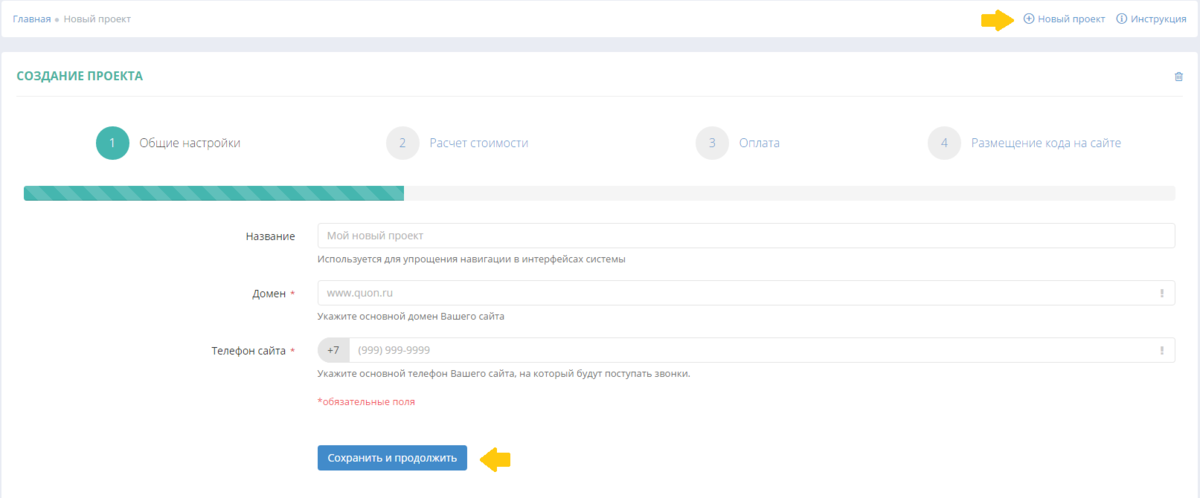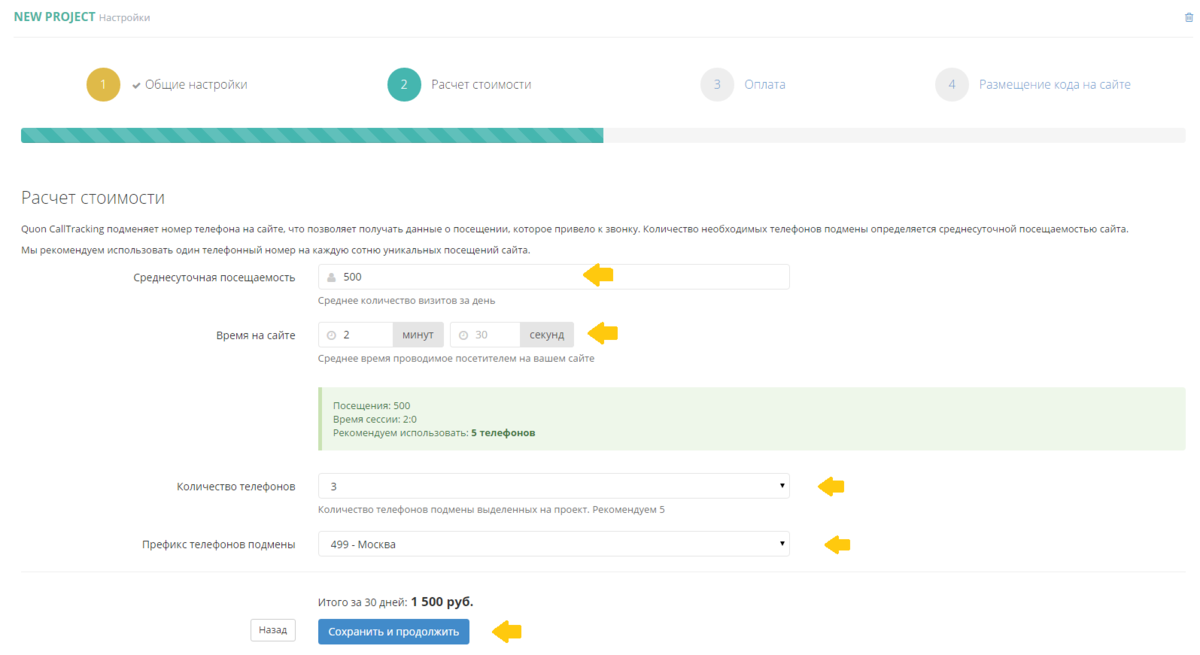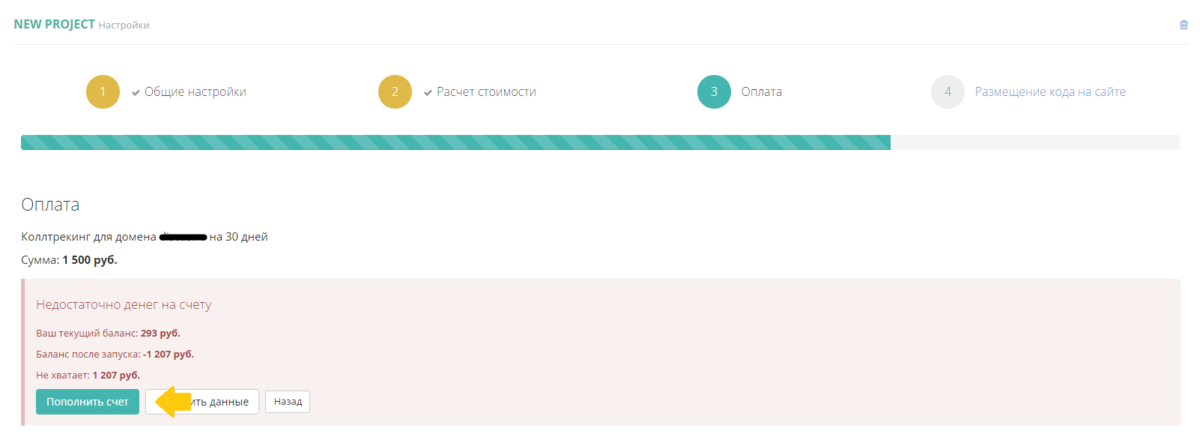Настройка проекта:Создание проекта, выбор телефонов, подключение — различия между версиями
Admin (обсуждение | вклад) |
Admin (обсуждение | вклад) |
||
| Строка 2: | Строка 2: | ||
== Создание проекта == | == Создание проекта == | ||
| − | Для создания нового проекта, зайдите в Личный кабинет, в раздел Настройка проекта. В верхнем правом углу находится кнопка «+» | + | Для создания нового проекта, зайдите в Личный кабинет, в раздел Настройка проекта. В верхнем правом углу находится кнопка «+». |
| − | + | ||
| − | + | ||
Нажмите кнопку. Откроется вкладка Создание проекта: | Нажмите кнопку. Откроется вкладка Создание проекта: | ||
| − | [[File: | + | [[File:Новый_пр.png|border|1200px|Рис. 1]] |
Далее необходимо заполнить '''поля''': | Далее необходимо заполнить '''поля''': | ||
| Строка 39: | Строка 37: | ||
Эти данные необходимо ввести в соответствующие поля калькулятора: | Эти данные необходимо ввести в соответствующие поля калькулятора: | ||
| − | [[File: | + | [[File:Шаг1.png|border|1200px|Рис. 2]] |
И нажать кнопку Рассчитать. Система выдаст рекомендуемое количество номеров. | И нажать кнопку Рассчитать. Система выдаст рекомендуемое количество номеров. | ||
| − | Далее перейдите к | + | Далее выберите телефоны и перейдите к Расчету стоимости: |
| − | [[File: | + | [[File:Шаг2.png|border|1200px|Рис. 3]] |
| − | + | После выбора необходимого количества номеров, необходимо нажать на кнопку Подключить и оплатить их. В случае если средств на Вашем счете достаточно, просто нажмите на кнопку продолжить во всплывшем окошке: | |
| + | [[File:Списать.png|border|600px|Рис. 4]] | ||
| − | + | В ином случае сначала необходимо будет пополнить счет. | |
| − | + | ||
| − | + | ||
| − | + | ||
| − | + | ||
| − | + | ||
| − | + | ||
| − | + | ||
| Строка 70: | Строка 62: | ||
После успешного пополнения с Вашего счета будет списана сумма за выбранное количество номеров. | После успешного пополнения с Вашего счета будет списана сумма за выбранное количество номеров. | ||
| + | |||
| + | |||
| + | == Размещение кода на сайте == | ||
| + | |||
| + | |||
| + | Далее необходимо разместить код на сайте. Скопируйте его: | ||
| + | |||
| + | [[File:Шаг3.png|border|1200px|Рис. 5]] | ||
| + | |||
| + | |||
| + | И следуйте инструкциям: | ||
| + | |||
| + | |||
| + | '''[[Справка:Установка кода на сайт|Инструкция по установке кода]]''' | ||
P. S. Корректность работы системы Вы всегда можете проверить во вкладке Настройка проекта. Там будет демонстрироваться состояние работы системы на текущий момент: «Колл-трекинг на подключении», «Колл-трекинг подключен», «При подключении колл-трекинга возникла ошибка» и т.п. | P. S. Корректность работы системы Вы всегда можете проверить во вкладке Настройка проекта. Там будет демонстрироваться состояние работы системы на текущий момент: «Колл-трекинг на подключении», «Колл-трекинг подключен», «При подключении колл-трекинга возникла ошибка» и т.п. | ||
Версия 15:16, 7 сентября 2015
Содержание
Создание проекта
Для создания нового проекта, зайдите в Личный кабинет, в раздел Настройка проекта. В верхнем правом углу находится кнопка «+».
Нажмите кнопку. Откроется вкладка Создание проекта:
Далее необходимо заполнить поля:
- Название (оно будет отображаться в системе)
- Домен (это адрес Вашего сайта)
- Телефон сайта (который Вы хотите подменять)
После заполнения перечисленных полей нажмите кнопку создать.
Общие настройки проекта
При необходимости, указанные при создании проекта Общие данные можно изменить во вкладке Настройка проекта -> Общие данные.
Подключение call tracking
Для настройки и последующего эффективного функционирования системы call tracking необходимо определить количество номеров подмены (их будут видеть посетители сайта в зависимости от рекламного источника, из которого они перешли на сайт). Для вычислений необходимы 2 параметра:
- Суточная посещаемость сайта
- Среднее время сессии пользователя
Эти данные необходимо ввести в соответствующие поля калькулятора:
И нажать кнопку Рассчитать. Система выдаст рекомендуемое количество номеров.
Далее выберите телефоны и перейдите к Расчету стоимости:
После выбора необходимого количества номеров, необходимо нажать на кнопку Подключить и оплатить их. В случае если средств на Вашем счете достаточно, просто нажмите на кнопку продолжить во всплывшем окошке:
В ином случае сначала необходимо будет пополнить счет.
Пополнение счета
Как пополнить счет, можно посмотреть здесь:
После успешного пополнения с Вашего счета будет списана сумма за выбранное количество номеров.
Размещение кода на сайте
Далее необходимо разместить код на сайте. Скопируйте его:
И следуйте инструкциям:
P. S. Корректность работы системы Вы всегда можете проверить во вкладке Настройка проекта. Там будет демонстрироваться состояние работы системы на текущий момент: «Колл-трекинг на подключении», «Колл-трекинг подключен», «При подключении колл-трекинга возникла ошибка» и т.п.